O Bottles é uma ferramenta gráfica que facilita a execução de jogos e aplicativos do Windows no Linux, utilizando a tecnologia do Wine. O nome Bottles ou “garrafas” vem do fato de ele “isolar” todas as configurações e arquivos necessários para executar esses programas.
Um recurso do Bottles que ainda não é muito conhecido é o seu banco de dados, a Bottles Database, que permite a instalação de jogos e aplicativos Windows de forma gráfica, com poucos cliques.
Como funciona a Bottles Database
Com a Bottles Database você pode instalar todas a infraestrutura do Windows (bibliotecas e dependências) para executar seus aplicativos e jogos.
Ela é composta de três partes:
- Dependências: pacotes que permitem a compatibilidade dos ambientes Wine com o aplicativo para Windows;
- Componentes: elementos essenciais para criar e executar os ambientes e suas funcionalidades;
- Instaladores: são os instaladores dos aplicativos e jogos para Windows mantidos pela comunidade que dispensam o uso de scripts externos e gerenciam todas as dependências de uma forma integrada.
Crie uma garrafa (ambiente)
Abra o aplicativo, vá para a aba Bottles e clique em “Crie uma nova garrafa”.
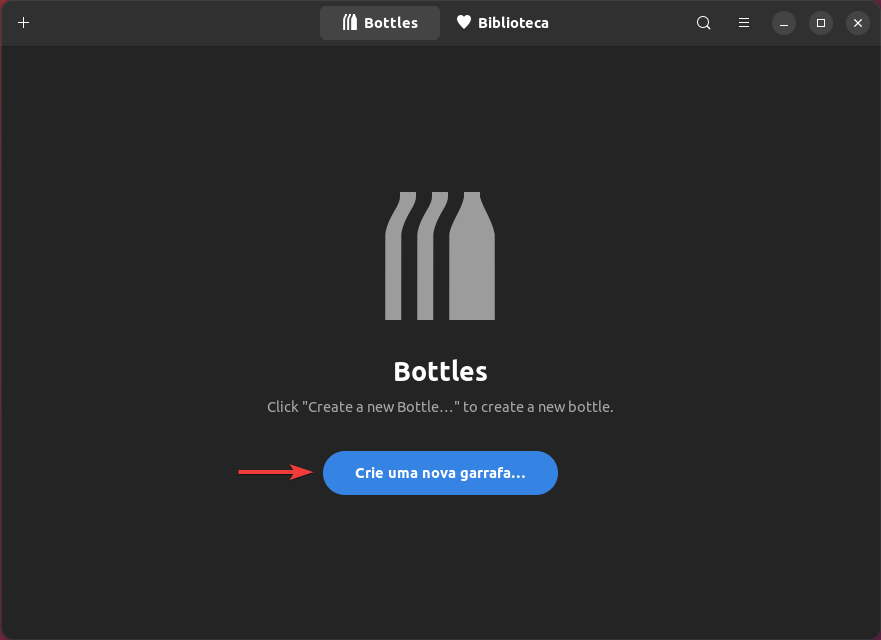
Em seguida, você pode instalar o seu aplicativo que, neste tutorial, será a loja GOG Galaxy. Dê um nome à garrafa, escolha a opção “Jogos” e clique em “Criar”.
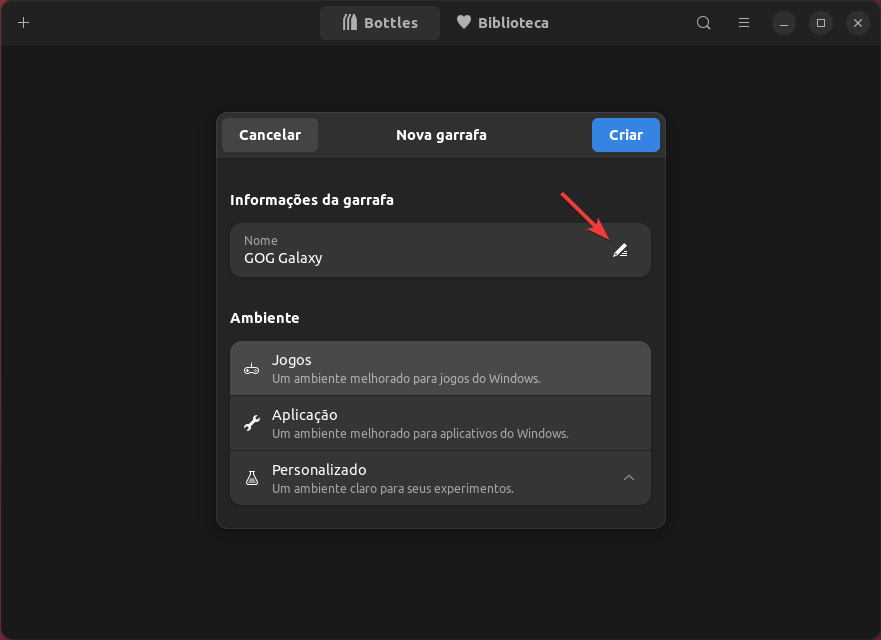
Esta parte do processo pode levar algum tempo, dependendo do desempenho do seu computador e da velocidade da sua conexão com a internet.

Clique sobre o nome da garrafa ou na seta para a direita para mostrar as opções de execução.
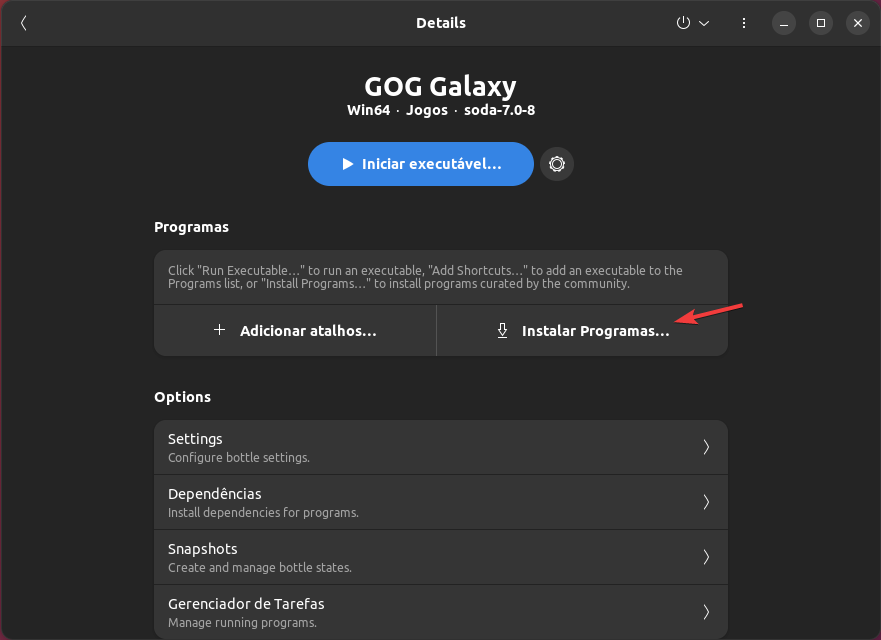
Clique em “Instalar Programas” para ter acesso aos instaladores automatizados da comunidade e escolha GOG Galaxy v1.
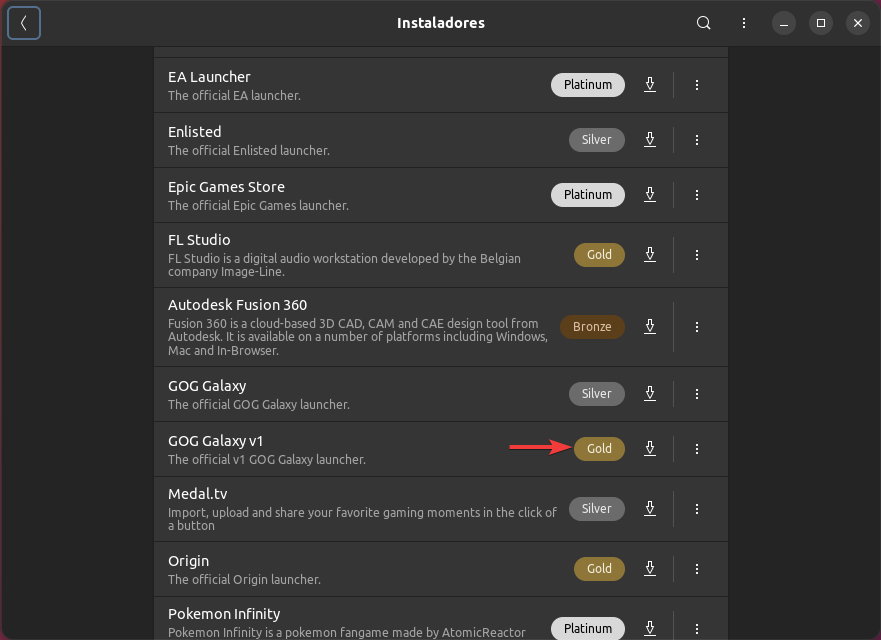
Repare nos quatro graus de compatibilidade do aplicativo com o Bottles, isto é, se ele apresentará mais ou menos problemas.
- Platina (Platinum): o software roda sem problemas, em total compatibilidade;
- Ouro (Gold): podem surgir problemas, mas que não afetam gravemente a usabilidade do software;
- Prata (Silver): alguns problemas de compatibilidade ainda persistem;
- Bronze (Bronze): neste grau, os softwares podem ser usados, mas apresentam muitas incompatibilidades ou ainda estão em fase de testes.
Clique no ícone da seta para baixo, a seguir no botão “Start installation” e aguarde os arquivos serem baixados, o que pode levar alguns minutos.
Siga os passos da instalação propriamente dita, que no nosso caso é a escolha do idioma, a aceitação do Acordo de Licença, do local de instalação e a criação de atalhos na área de trabalho da garrafa: você pode aceitar os valores padrão propostos pelo instalador da GOG Galaxy.

Para abrir a loja GOG Galaxy, basta clicar no ícone do triangula (play) conforme mostrado na figura abaixo.
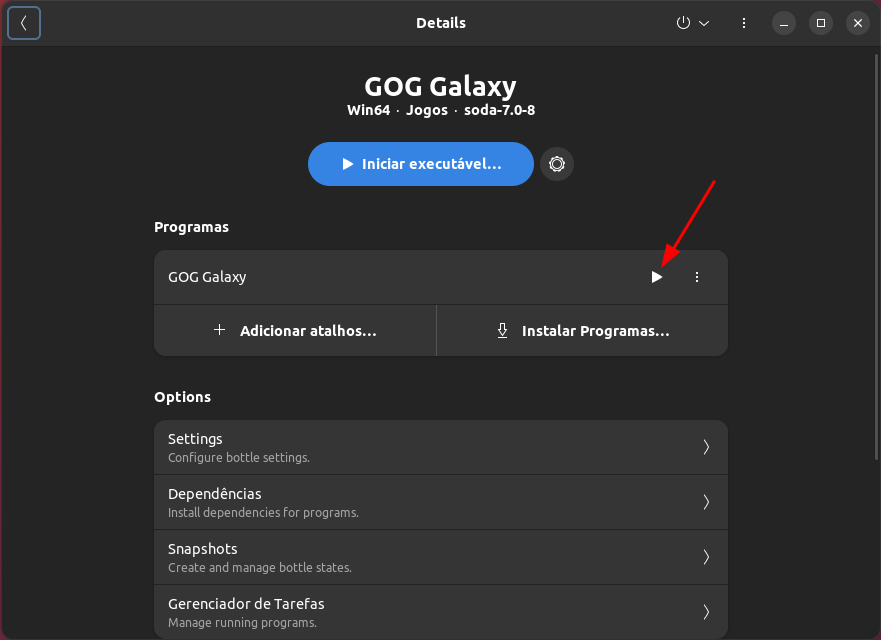
Pronto! Agora é só fazer login e entrar na GOG Galaxy e instalar seus jogos preferidos!
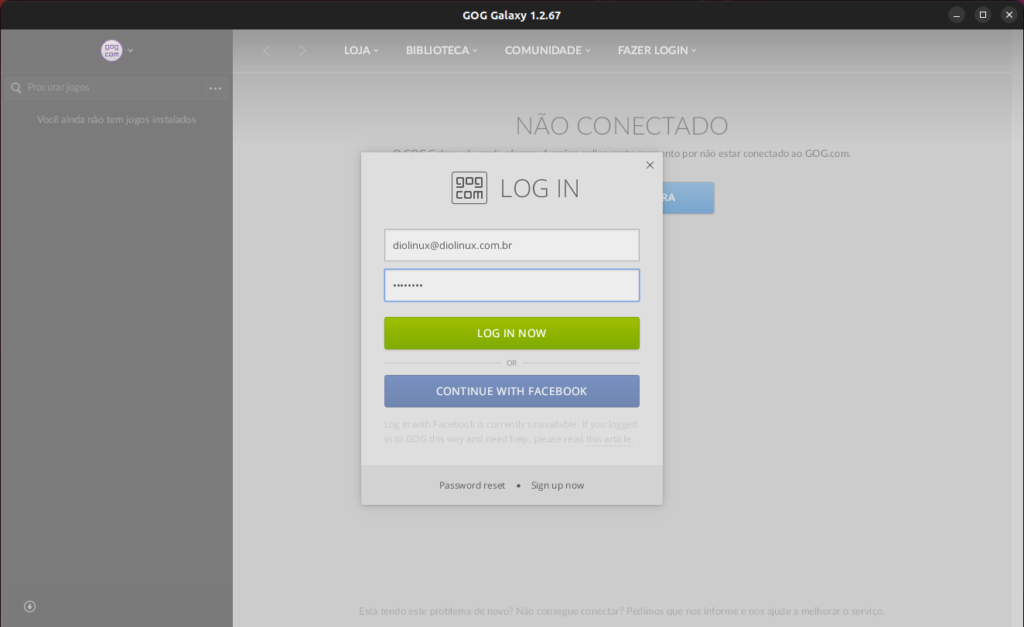
Você também pode adicionar um atalho do aplicativo à Biblioteca.
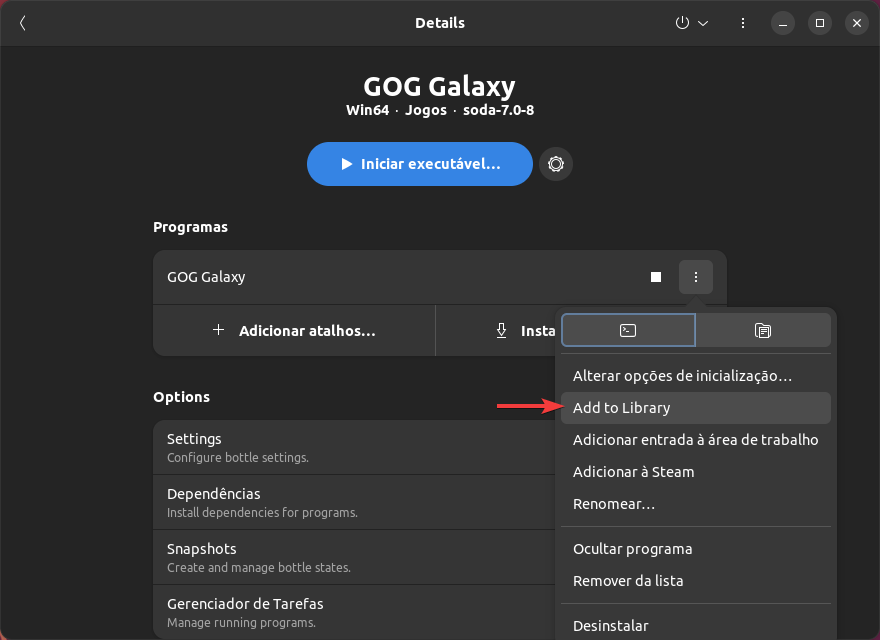
Dessa forma ficará mais fácil abri-lo da próxima vez.

Retornar a uma versão anterior
O Bottles faz o gerenciamento das versões dos aplicativos instalados (snapshots) e, caso alguma atualização faça um jogo parar de funcionar, você pode restaurar o estado anterior. Por isso, não se esqueça de ativar a ferramenta, que criará automaticamente um “novo estado” sempre que um novo arquivo (ou dependência) for instalado na garrafa.
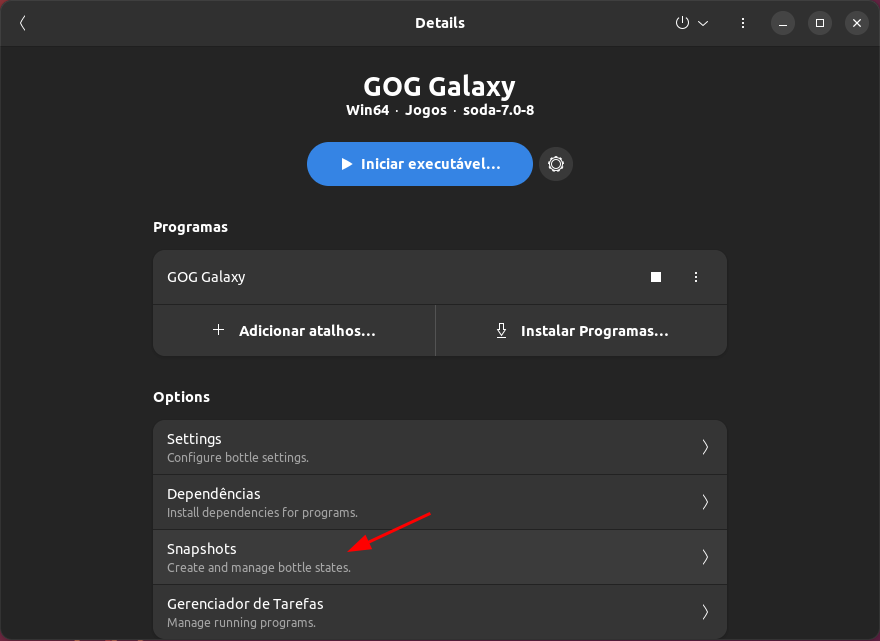
Basta ir até a opção “Snapshots” e restaurar o estado anterior, mas saiba que os novos arquivos serão removidos definitivamente da garrafa. O estado atualmente ativo aparecerá com um destaque colorido e para restaurar um estado, basta clicar no ícone do relógio que aparecerá à direita do estado desejado.
Atenção: cuidado com os snapshots de garrafas de jogos, elas podem consumir muito espaço em disco.
Como atualizar as suas garrafas
Os instaladores podem ser usados várias vezes, também na mesma garrafa. Se algo “quebrar” ou você quiser receber atualizações dos mantenedores, basta instalá-lo novamente. No momento, o Bottles não envia notificações de atualizações.
Caso a loja de aplicativos da sua distribuição não suporte a atualização de Flatpaks, para atualizar o aplicativo Bottles, basta executar os comandos abaixo no seu terminal.
flatpak updateComo desinstalar ou remover uma garrafa
Se você quiser remover uma garrafa, basta escolher “Desinstalar” no menu de opções.
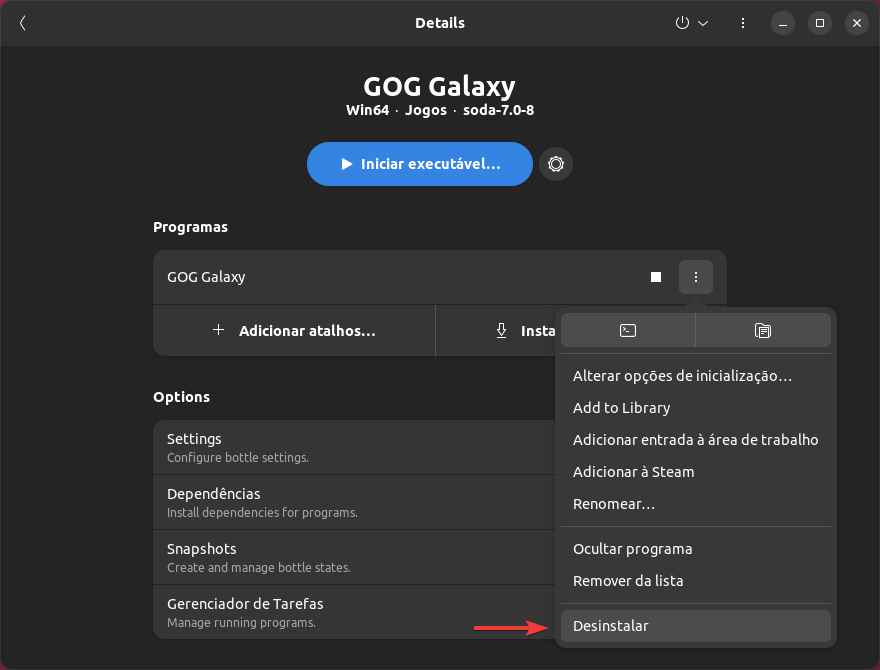
Este procedimento desinstala o programa, mas não remove a garrafa. Para excluir a garrafa é necessário clicar nos “três pontinhos” na barra de título e, em seguida, selecionar a opção “Excluir garrafa…”.
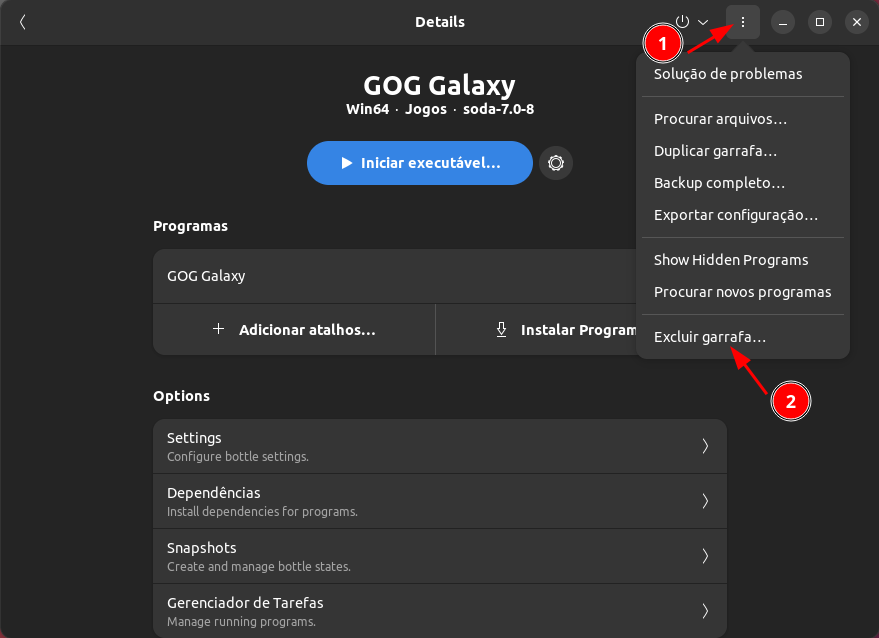
Para desinstalar completamente o aplicativo Bottles (todas as garrafas) e as bibliotecas de tempo de execução independentes (runtimes), basta executar os seguintes comandos:
flatpak uninstall com.usebottles.bottles
flatpak uninstall --unusedVocê roda algum aplicativo ou jogo para Windows na sua distribuição Linux? Inscreva-se no nosso canal para não perder nenhuma dica sobre aplicativos e jogos no Linux!




